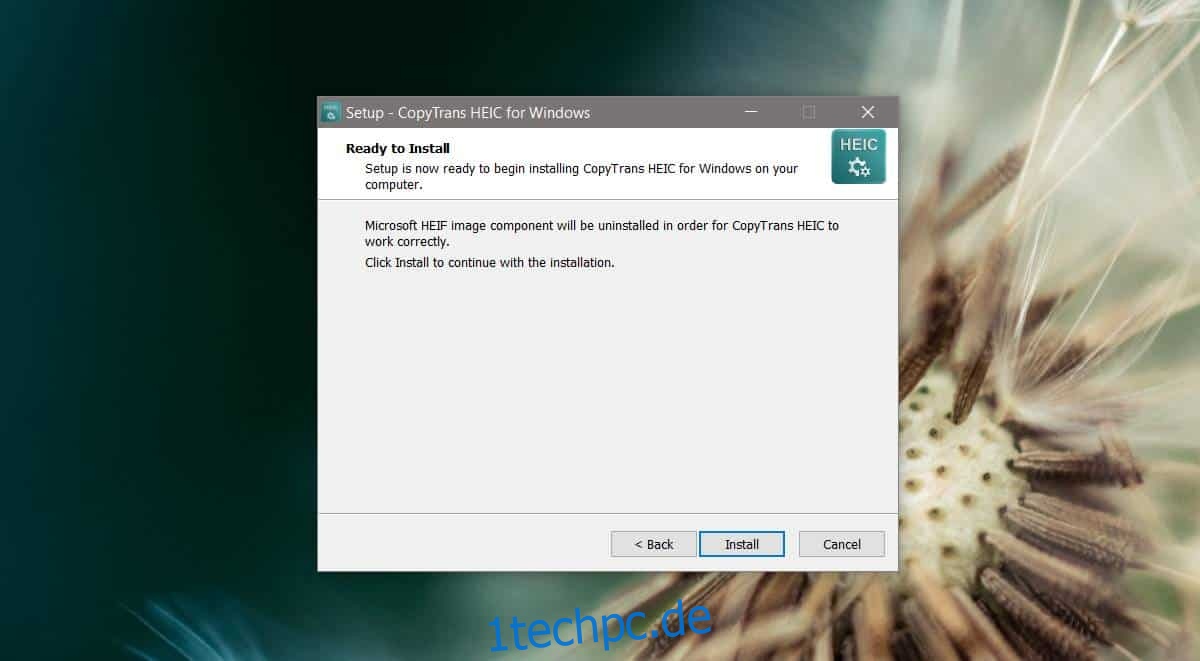Apple hat das HEIC-Bildformat allgemein verbreitet, indem es auf den neueren iPhone-Modellen als Standardbildformat hinzugefügt wurde. Es ist ein Format, das die Größe eines Bildes reduzieren kann, es aber dennoch mit außergewöhnlichen Details speichern kann. Apple hat dieses Format eingeführt, damit Benutzer, die Fotos auf ihrem iPhone aufnehmen, sowohl den lokalen Speicherplatz als auch den iCloud-Speicher maximieren können. iOS kann HEIC-Bilder jedoch in JPG konvertieren, wenn Sie sie jedoch bereits auf Ihren Desktop verschoben/kopiert haben und Bilder von HEIC in JPEG konvertieren möchten, können Sie dies tun.
HEIC zu JPEG
Um Bilder unter Windows 10 von HEIC in JPEG zu konvertieren, müssen Sie eine kostenlose App namens installieren CopyTrans HEIC für Windows. Den Download-Link finden Sie ganz unten auf der verlinkten Seite.
Die Installation der App ist ziemlich einfach, aber Sie sollten wissen, dass Windows 10 das HEIC-Dateiformat nativ über eine Erweiterung für die Fotos-App unterstützt. Damit CopyTrans HEIC für Windows funktioniert, deinstalliert die App die Erweiterung. Sie können es später aus dem Microsoft Store installieren, aber es kann die Funktion der App beeinträchtigen.

Navigieren Sie nach der Installation der App zu einem beliebigen Bild im HEIC-Format auf Ihrem System. CopyTrans HEIC für Windows hat keine nennenswerte Schnittstelle. Es funktioniert vollständig über das Kontextmenü. Klicken Sie mit der rechten Maustaste auf das HEIC-Bild, das Sie konvertieren möchten, und wählen Sie im Kontextmenü die Option Mit CopyTrans in JPEG konvertieren aus dem Kontextmenü. Das Bild wird konvertiert und am selben Ort wie das Originalbild gespeichert. Das Originalbild bleibt natürlich unangetastet.

Wie bei jeder Dateikonvertierungs-App ist die Qualität hier der Schlüssel, und wir sprechen von der Konvertierung zwischen einem Format, das eine hervorragende Qualität mit einer kleineren Dateigröße bieten soll, in ein Format, das die Qualität reduziert, um eine kleinere Dateigröße beizubehalten.
Beim Vergleich des ursprünglichen HEIC-Bildes und des konvertierten JPEG-Bildes scheint die Qualität erhalten geblieben zu sein, soweit eine oberflächliche Untersuchung dies erkennen lässt. Vielleicht kann ein geübteres Auge erkennen, ob es zu Detailverlusten kommt. Das konvertierte Originalbild hatte eine Größe von 1,25 MB und das konvertierte JPEG-Bild hatte eine Größe von 2,40 MB, was fast der doppelten Größe des Originals entspricht. Die Vergrößerung bedeutet jedoch, dass die Qualität in dem Maße erhalten bleibt, wie es JPEG zulässt.
Wenn Sie mehrere HEIC-Bilder in JPEG konvertieren möchten, wählen Sie sie einfach alle aus und klicken Sie mit der rechten Maustaste auf eines davon. Die Konvertierungsoption ist weiterhin im Kontextmenü vorhanden.